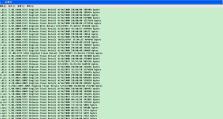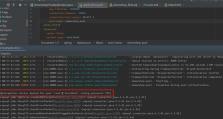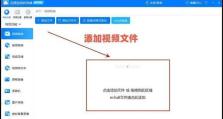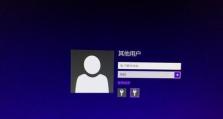电脑装机出现错误651解决方法(解决电脑装机后出现错误651的有效措施)
电脑装机过程中出现错误651是一种常见问题,该错误通常与网络连接有关。在本文中,我们将介绍一些有效的解决方法,帮助用户迅速解决这一问题,恢复正常的网络连接。

1.检查网络线缆连接是否正常
-插拔网线确保连接紧密

-检查网线是否损坏
2.重新启动网络设备和电脑
-关闭电脑及网络设备电源

-等待几分钟后再次启动
3.检查网络适配器驱动程序是否正确安装
-打开设备管理器
-展开“网络适配器”选项
-确认适配器驱动程序是否正确安装
4.禁用并重新启用网络适配器
-打开“控制面板”
-选择“网络和共享中心”
-点击“更改适配器设置”
-右键点击网络适配器并选择“禁用”
-再次右键点击并选择“启用”
5.检查拨号连接设置是否正确
-打开“网络和共享中心”
-点击“更改适配器设置”
-右键点击拨号连接并选择“属性”
-确认设置是否与网络服务提供商提供的信息一致
6.重置网络设置
-打开“命令提示符”(以管理员身份运行)
-输入“netshintipreset”并按下回车键
-输入“netshwinsockreset”并按下回车键
-重启电脑
7.检查操作系统是否有更新
-打开“设置”菜单
-点击“更新和安全”
-检查是否有可用的操作系统更新
8.运行网络故障排除工具
-打开“控制面板”
-选择“网络和共享中心”
-点击“故障排除问题”
9.检查防火墙设置
-打开“控制面板”
-点击“WindowsDefender防火墙”
-点击“允许应用或功能通过WindowsDefender防火墙”
10.更新网络适配器驱动程序
-打开设备管理器
-展开“网络适配器”选项
-右键点击网络适配器并选择“更新驱动程序”
11.检查宽带路由器连接
-检查宽带路由器的电源和连接线是否正常
-重启宽带路由器
12.使用其他电脑连接网络
-如果其他电脑可以连接网络,问题可能出在电脑本身
-尝试更换网卡或咨询专业技术人员
13.检查宽带运营商服务是否正常
-联系宽带运营商查询网络服务是否正常
14.重装操作系统
-如果以上方法均无效,可以尝试重新安装操作系统解决问题
15.寻求专业技术支持
-如果问题依然存在,可以咨询电脑维修店或宽带服务提供商的技术支持
通过检查网络线缆连接、重启设备、确认驱动程序安装、重置网络设置等一系列措施,大部分用户可以解决电脑装机后出现错误651的问题。如果这些方法无效,建议联系专业技术支持进行进一步排查和解决。